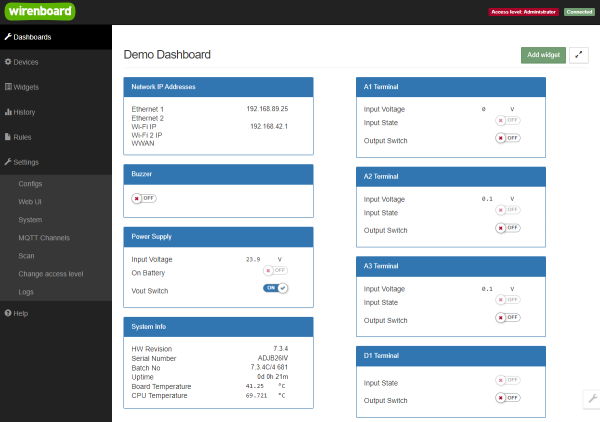Wiren Board Web Interface: различия между версиями
Admin (обсуждение | вклад) |
Admin (обсуждение | вклад) |
||
| Строка 9: | Строка 9: | ||
== Структура интерфейса == | == Структура интерфейса == | ||
В интерфейсе есть 6 разделов: | В интерфейсе есть 6 разделов: | ||
=== Home (Главная страница) === | |||
Это главная панель управления устройвами. На ней отображаются элементы управления - виджеты (widget). Это могут быть, например, показания датчиков (например, температура с 1-Wire), или кнопка включения реле, или блок выбора цвета светодиодной ленты. | |||
=== Dashboards (Панели) === | |||
Виджеты со схожим назначением можно группировать в панели, где на одном экране находятся все необходимые кнопки, настройки и показатели датчиков. Например, можно объединить виджеты включения подогрева, кондиционера, отображения температуры и влажности. В разделе Dashboards можно увидеть все созданные панели. На самом деле, раздел Home тоже отображает одну из панелей, какую - выбирается в настройках. | |||
=== Devices (Устройства) === | |||
Здесь отображаются все физически подключённые устройства и их параметры. Отображаемые устройства и параметры не тождественны виджетам; наоборот, виджеты строятся на их основе. | |||
=== Rooms (Комнаты) === | |||
Так как виджетов может быть очень много, каждый из них привязывается к определённой "комнате". Обычно комнаты соответствуют комнатам без кавычек - физическим локациям, в которых находятся подключённые устройства. Комната задаётся при создании виджета, потом каждый виджет можно найти в соответствующей комнате. | |||
=== Widgets (Виджеты) === | |||
Виджеты - непосредственно элементы интерфейса. Создаются на основе подключённых устройств. Например, если через встроенное Реле 1 Wiren Board подключён главный свет в комнате 1, то можно создать такой виджет: | |||
*Название: ''Главный свет'' | |||
*Комната: ''Комната 1'' (комнату с таким названием нужно заранее создать в разделе Rooms) | |||
*Тип виджета: ''Light Control Relay (Управление светом)'' | |||
*"Контрол" (реальное устройство, которое будет выполнять эту функцию): ''/devices/wb-gpio/controls/Relay_1'' | |||
=== Settings (Настройки) === | |||
Раздел "Login" - используется только при работе через облачный веб-интерфейс, если вы работаете с интерфейсом локально на устройстве, то все настройки в нём уже выставлены правильно. | |||
Раздел "Common Info" - здесь можно выбрать панель, которая будет отображаться на главной странице странице (Home). | |||
Раздел "Statistics Overview" - здесь выводится техническая информация, в частности, все подключённые устройства и их "контролы", а также возможные типы виджетов. | |||
Версия 17:25, 27 апреля 2015
Wiren Board имеет собственный веб-интерфейс, находящийся локально на устройстве, через который можно управлять подключёнными устройствами и следить за показаниями датчиков. Интерфейс работает в том числе на мобильных устройствах.
Как зайти в веб-интерфейс
Просто введите в адресную строку браузера IP-адрес контроллера:
- если вы подключились по Wi-Fi к точке доступа WirenBoard - 192.168.42.1
- если по Ethernet, то узнать адрес можно либо в настройках роутера.
Структура интерфейса
В интерфейсе есть 6 разделов:
Home (Главная страница)
Это главная панель управления устройвами. На ней отображаются элементы управления - виджеты (widget). Это могут быть, например, показания датчиков (например, температура с 1-Wire), или кнопка включения реле, или блок выбора цвета светодиодной ленты.
Dashboards (Панели)
Виджеты со схожим назначением можно группировать в панели, где на одном экране находятся все необходимые кнопки, настройки и показатели датчиков. Например, можно объединить виджеты включения подогрева, кондиционера, отображения температуры и влажности. В разделе Dashboards можно увидеть все созданные панели. На самом деле, раздел Home тоже отображает одну из панелей, какую - выбирается в настройках.
Devices (Устройства)
Здесь отображаются все физически подключённые устройства и их параметры. Отображаемые устройства и параметры не тождественны виджетам; наоборот, виджеты строятся на их основе.
Rooms (Комнаты)
Так как виджетов может быть очень много, каждый из них привязывается к определённой "комнате". Обычно комнаты соответствуют комнатам без кавычек - физическим локациям, в которых находятся подключённые устройства. Комната задаётся при создании виджета, потом каждый виджет можно найти в соответствующей комнате.
Widgets (Виджеты)
Виджеты - непосредственно элементы интерфейса. Создаются на основе подключённых устройств. Например, если через встроенное Реле 1 Wiren Board подключён главный свет в комнате 1, то можно создать такой виджет:
- Название: Главный свет
- Комната: Комната 1 (комнату с таким названием нужно заранее создать в разделе Rooms)
- Тип виджета: Light Control Relay (Управление светом)
- "Контрол" (реальное устройство, которое будет выполнять эту функцию): /devices/wb-gpio/controls/Relay_1
Settings (Настройки)
Раздел "Login" - используется только при работе через облачный веб-интерфейс, если вы работаете с интерфейсом локально на устройстве, то все настройки в нём уже выставлены правильно.
Раздел "Common Info" - здесь можно выбрать панель, которая будет отображаться на главной странице странице (Home).
Раздел "Statistics Overview" - здесь выводится техническая информация, в частности, все подключённые устройства и их "контролы", а также возможные типы виджетов.